Dns对于我们的网络来说是非常重要的,如果Dns出现异常的话是无法正常的上网,但最近有一些使用Win11系统的小伙伴反馈说自己就出现了这种情况,那么要是遇到应该如何去解决呢?下
Dns对于我们的网络来说是非常重要的,如果Dns出现异常的话是无法正常的上网,但最近有一些使用Win11系统的小伙伴反馈说自己就出现了这种情况,那么要是遇到应该如何去解决呢?下面就跟着自由互联小编一起来看看Win11dns异常无法上网的解决方法吧。
Win11dns异常无法上网的解决方法
方法一
1、首先右键开始菜单,打开运行。
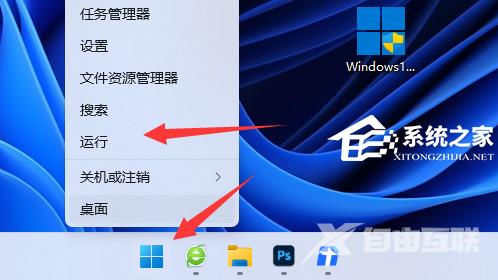
2、dns设置错误也可能会未响应,所以右键网络打开网络和internet设置。
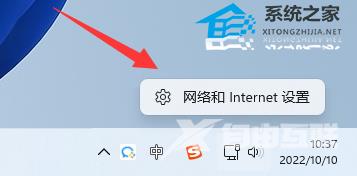
3、接着输入cmd打开命令提示符。
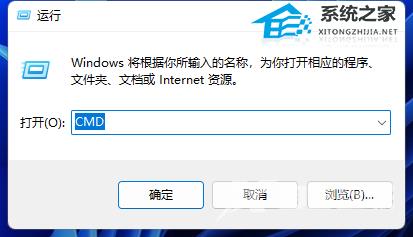
4、打开后输入ipconfig /flushdns并回车刷新dns后再看看能不能联网。

方法二
1、不行的话,尝试打开网络和internet设置。
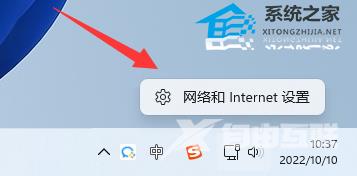
2、然后打开上方以太网。
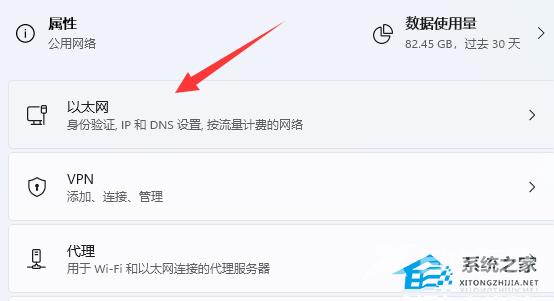
3、再点击dns一栏中的编辑。
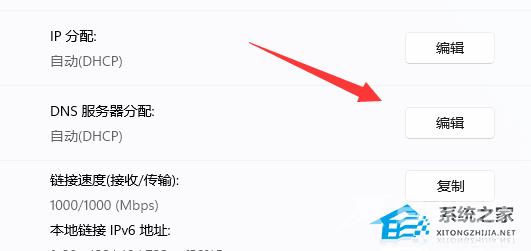
4、随后将它改成手动,并修改下方dns设置并保存。(下面提供几个可用的dns)
谷歌: 8.8.8.8 | 8.8.4.4
OpenDNS 主页: 208.67.222.222 | 208.67.220.220
Cloudflare: 1.1.1.1 | 1.0.0.1
备用DNS: 76.76.19.19 | 76.223.122.150
AdGuard DNS: 94.140.14.14 | 94.140.15.15
Quad9: 9.9.9.9 | 149.112.112.112
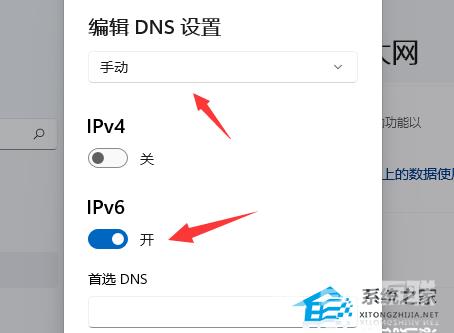 【转自:响水网站制作公司 http://www.1234xp.com/xiangshui.html 复制请保留原URL】
【转自:响水网站制作公司 http://www.1234xp.com/xiangshui.html 复制请保留原URL】
